Quando se trata de Linux, não recebemos suporte oficial de software de marcas como NZXT, Corsair, MSI, ASUS, etc., para gerenciar componentes de hardware no PC.
Embora os drivers/ferramentas de código aberto estejam disponíveis para fazer as coisas funcionarem, ainda é um trabalho em andamento em programas com uma interface gráfica de usuário (GUI).
Por exemplo, ao configurar um mouse de jogo ou configurar dispositivos Razer no Linux.
Felizmente, as coisas melhoraram ao longo dos anos, e agora é possível gerenciar/ajustar uma ampla gama de periféricos e componentes mais recentes no Linux.
Uma dessas melhorias é a disponibilidade de um programa gráfico de código aberto para gerenciar e monitorar dispositivos de resfriamento, ou seja, Coolero.
Coolero: gerenciando seus resfriadores facilmente
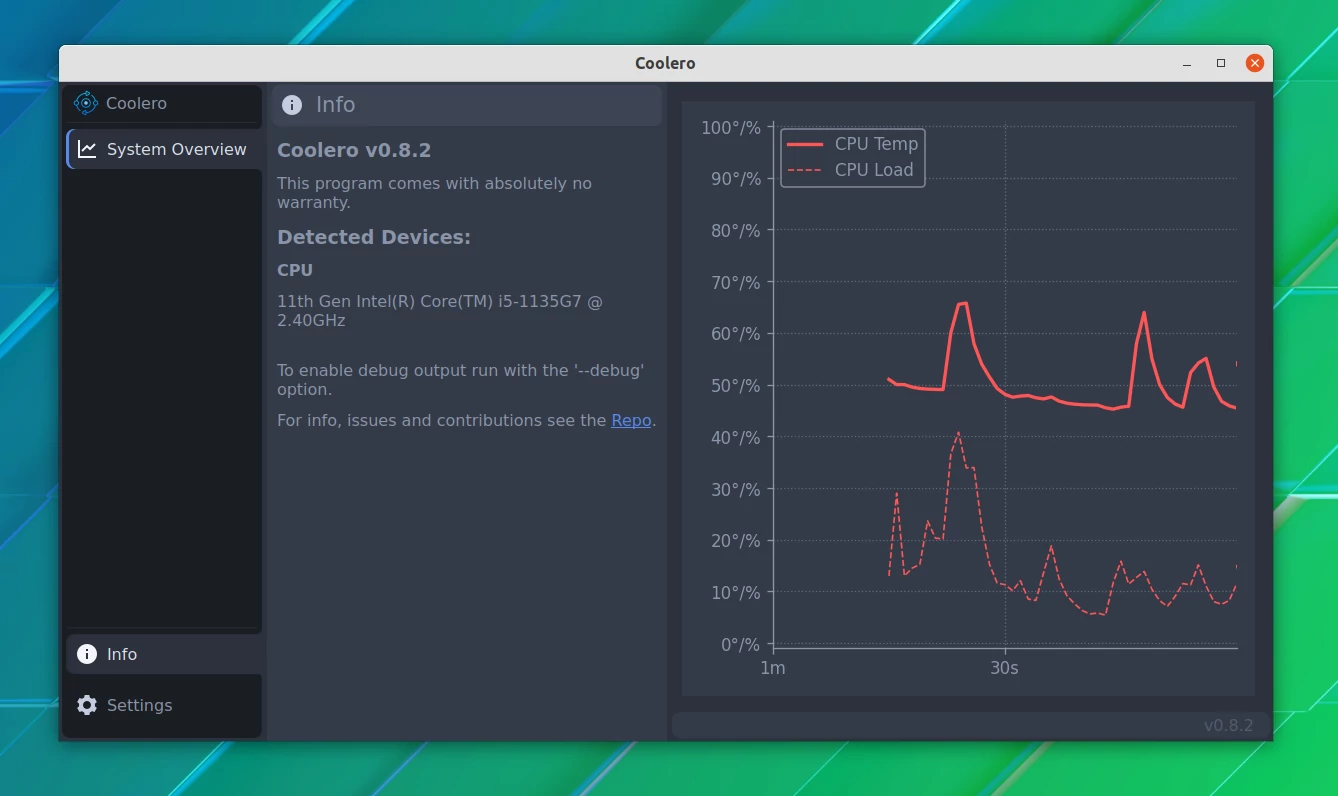
É falcil perceber a falta de suporte de software para o refrigerador líquido AIO (All-in-One), por exemplo, oCorsair Hydro 100i Pro XT).
Não se trata apenas de controlar a iluminação RGB (para estética), mas conseguir encontrar uma maneira conveniente (usando um programa de GUI) para equilibrar os perfis dos ventiladores.
Agora, com o Coolero, isso é possível. Coolero é um front-end que usa bibliotecas como liquidctl e algumas outras para controlar dispositivos de resfriamento, principalmente AIOs, hub/controladores de ventilador, juntamente com PSUs e algum suporte de iluminação RGB.
Ele suporta uma gama de refrigeradores líquidos e algumas PSUs também. Você pode obter todos os detalhes do dispositivo suportado em sua página GitLab. Observe que o suporte para alguns coolers ainda é experimental, e você não pode fazer a tela LCD no seu Kraken Z funcionar com ele ainda.
Vamos destacar as principais características.
Características de Coolero
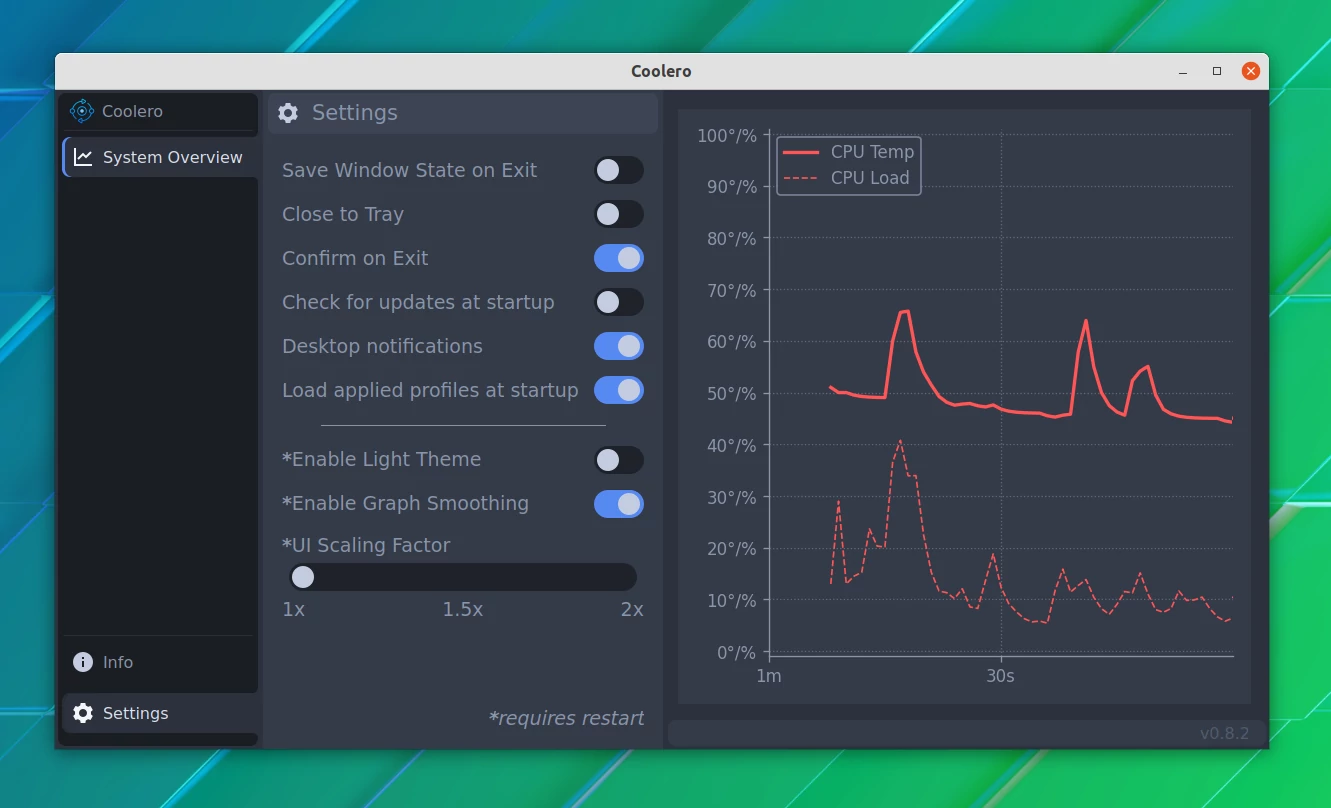
Existem inúmeros dispositivos de resfriamento disponíveis por aí. Mas, Coolero suporta algumas opções populares e suas variantes para controlar o essencial.
- Gráfico de visão geral do sistema
- Temperatura/carga da CPU
- Temperatura/carga da GPU
- Suporta vários dispositivos e versões do mesmo dispositivo.
- Capacidade de personalizar o perfil do ventilador usando o gráfico.
- Predefinições limitadas disponíveis para perfis de ventiladores.
- Capacidade de ajustar os perfis de iluminação RGB
- Salva os perfis e aplica-os de volta na inicialização.
A interface do usuário é simples de entender e fácil de usar. Você pode interagir com o gráfico para ativar/desativar o monitoramento de um componente específico.
Os AIOs ou controladores conectados devem aparecer listados como componentes separados na interface, facilitando o controle.
Você tem dois tipos de funcionalidade, controlando os ventiladores e a luz (se houver).
Concluindo
Coolero é um projeto interessante para ficar de olho se você tem AIOs, Hubs e controladores que precisam ser ajustados de acordo com suas necessidades.
Embora você possa tentar usar algumas ferramentas de linha de comando, não é a maneira mais conveniente de alcançar os controles básicos dos componentes do seu PC.
Já tentou? O que você usa para gerenciar suas AIOs ou coolers em seu sistema Linux? Deixe-nos saber sua opinião nos comentários abaixo.
Download do Coolero
Linux
Instale o Coolero no Linux
Coolero está disponível como Flatpak
Você pode baixar o flatpakref do Coolero no Flathub:
Coolero no Flathub
Se decidir usar o arquivo flatpakref, você poderá abri-lo no GNOME Software, por exemplo. Poderá também executar um comando para instalar através do arquivo. Temos um artigo em que ensinamos como instalar pacotes Flatpak, se precisar.
Você pode instalar o Coolero como Flatpak pela linha de comando:
flatpak install org.coolero.Coolero
Coolero está disponível como AppImage
Você pode baixar o AppImage do Coolero clicando no botão a seguir:
Download do AppImage do Coolero
Não esqueça de habilitar a execução do arquido AppImage que voc6e baixar para poder rodar o aplicativo. Você pode fazer isso pela linha de comando (rodando chmod +x NomeDoArquio.AppImage) ou marcando o arquivo para execução nas propriedades do arquivo, de seu navegador de arquivos. Temos um artigo em que ensinamos como usar arquivos AppImage, se precisar.
Código fonte
Código fonte do Coolero
O código fonte está disponível no link a seguir:















